windows11怎么打开cmd windows11打开cmd快捷键是什么
更新时间:2023-10-07 15:26:07作者:skai
我们经常使用windows11操作系统的小伙伴应该都知道cmd吧,cmd是我们电脑中自带的应该工具,我们很多小伙伴都会经常使用到,但是有小伙伴刚升级到widnows11操作系统,不知道怎么打开cmd,那么接下来小编就带着大家一起来看看windows11怎么打开cmd,希望对你有帮助。
具体方法:
1、在电脑上win+r键,输入cmd,点击确定。
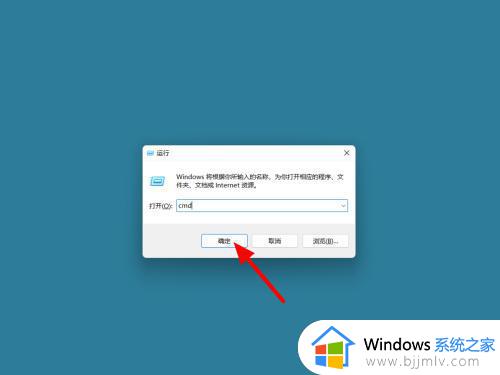
2、这样就打开命令提示符成功。
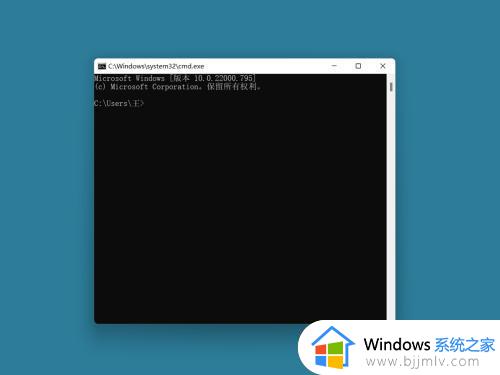
1、在电脑桌面空白位置,鼠标右击,点击在终端中打开。
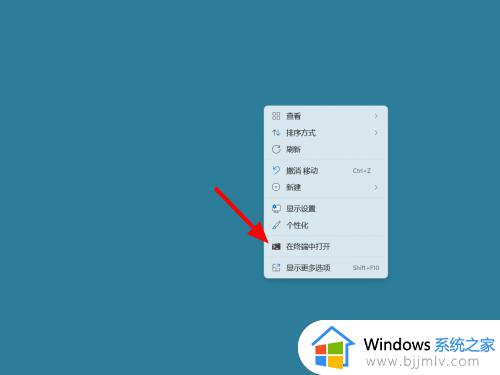
2、在终端界面,点击更多。
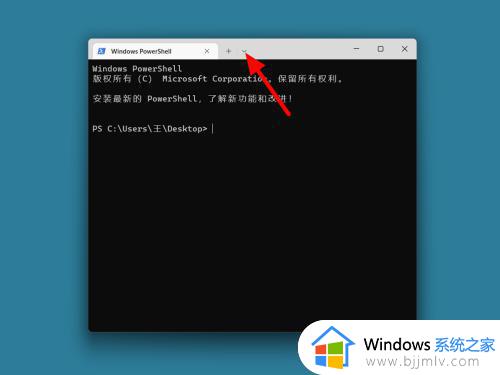
3、出现下拉,点击命令提示符。
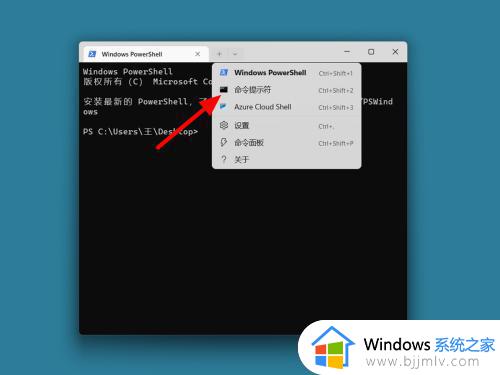
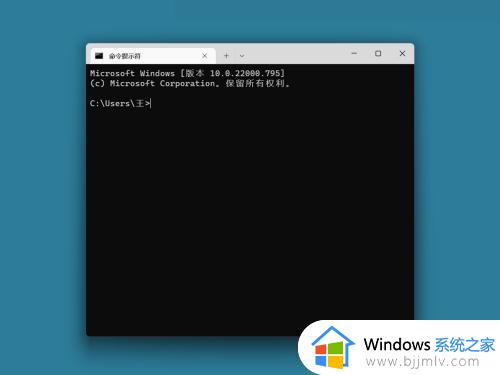
以上全部内容就是小编带给大家的windows11打开cmd方法详细内容分享啦,还不清楚的小伙伴可以跟着小编一起操作,希望对你有帮助。
windows11怎么打开cmd windows11打开cmd快捷键是什么相关教程
- win11打开cmd快捷键是什么 windows11cmd怎么打开
- win11打开剪切板快捷键是什么 win11剪切板怎样打开快捷键
- win11打开控制面板快捷键是什么 win11控制面板在哪里打开快捷键
- windows11快速截屏快捷键是什么 windows11截屏快捷键是哪个
- win11打开设备管理器快捷键是什么 win11打开设备管理器快捷方式介绍
- win11记事本快捷键打开方法 win11如何使用快捷键打开记事本
- win11查看进程快捷键是什么 win11电脑进程管理器怎么打开
- win11资源管理器快捷键是什么 win11资源管理器怎么打开
- windows11屏幕录制快捷键是什么 windows11自带屏幕录制快捷键怎么用
- win11快捷键打开设置的方法 win11如何用快捷键打开系统设置
- win11恢复出厂设置的教程 怎么把电脑恢复出厂设置win11
- win11控制面板打开方法 win11控制面板在哪里打开
- win11开机无法登录到你的账户怎么办 win11开机无法登录账号修复方案
- win11开机怎么跳过联网设置 如何跳过win11开机联网步骤
- 怎么把win11右键改成win10 win11右键菜单改回win10的步骤
- 怎么把win11任务栏变透明 win11系统底部任务栏透明设置方法
win11系统教程推荐
- 1 怎么把win11任务栏变透明 win11系统底部任务栏透明设置方法
- 2 win11开机时间不准怎么办 win11开机时间总是不对如何解决
- 3 windows 11如何关机 win11关机教程
- 4 win11更换字体样式设置方法 win11怎么更改字体样式
- 5 win11服务器管理器怎么打开 win11如何打开服务器管理器
- 6 0x00000040共享打印机win11怎么办 win11共享打印机错误0x00000040如何处理
- 7 win11桌面假死鼠标能动怎么办 win11桌面假死无响应鼠标能动怎么解决
- 8 win11录屏按钮是灰色的怎么办 win11录屏功能开始录制灰色解决方法
- 9 华硕电脑怎么分盘win11 win11华硕电脑分盘教程
- 10 win11开机任务栏卡死怎么办 win11开机任务栏卡住处理方法
win11系统推荐
- 1 番茄花园ghost win11 64位标准专业版下载v2024.07
- 2 深度技术ghost win11 64位中文免激活版下载v2024.06
- 3 深度技术ghost win11 64位稳定专业版下载v2024.06
- 4 番茄花园ghost win11 64位正式免激活版下载v2024.05
- 5 技术员联盟ghost win11 64位中文正式版下载v2024.05
- 6 系统之家ghost win11 64位最新家庭版下载v2024.04
- 7 ghost windows11 64位专业版原版下载v2024.04
- 8 惠普笔记本电脑ghost win11 64位专业永久激活版下载v2024.04
- 9 技术员联盟ghost win11 64位官方纯净版下载v2024.03
- 10 萝卜家园ghost win11 64位官方正式版下载v2024.03